cad2008怎么画三维图?cad2008画3D模型的详细教程
摘要:如何利用cad2008软件建3D模型,如下图有详细的操作步骤。1、首先打开CAD2008软件,单击-cad经典。2、选择-三维建模。3、三维...
如何利用cad2008软件建3D模型,如下图有详细的操作步骤。
1、首先打开CAD2008软件,单击-cad经典。
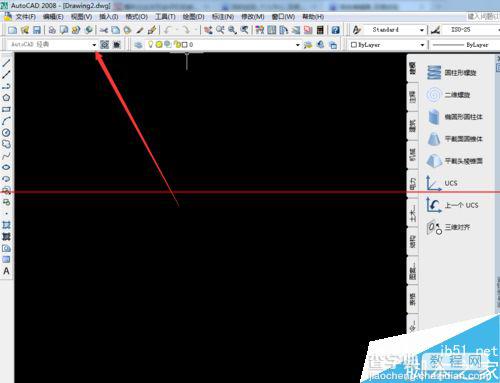
2、选择-三维建模。

3、三维建模后选择右边-模型。
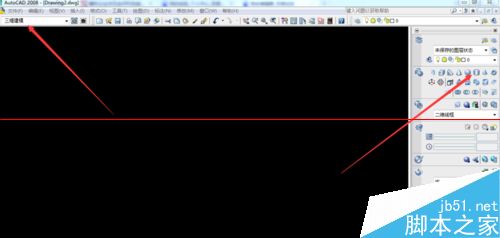
4、如下图可以看到画出来的模型。
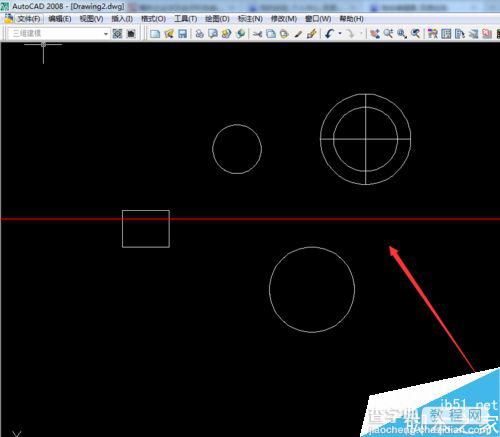
5、在单击-模型-渲染-渲染。

6、可以看到如下图三维图效果。
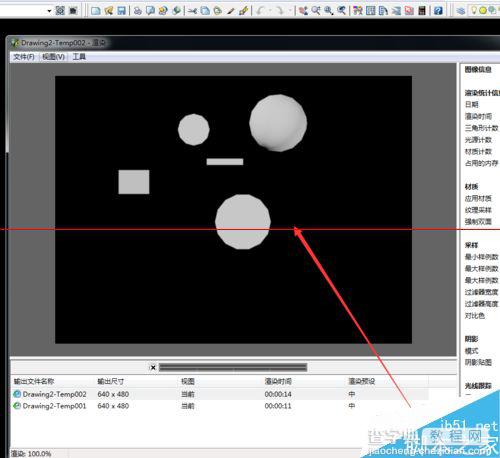
【cad2008怎么画三维图?cad2008画3D模型的详细教程】相关文章:
★ cad对齐标注怎么用? AutoCAD2013中文版DIMALIGNED命令对齐标注使用教程
★ cad如何旋转视口?cad将视口的图旋转而模型里不变的教程
上一篇:
CAD中怎么改变圆和圆弧的显示分辨率?
下一篇:
cad怎么画度角?cad画45度角的方法
